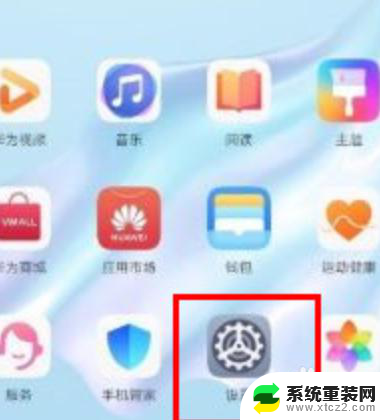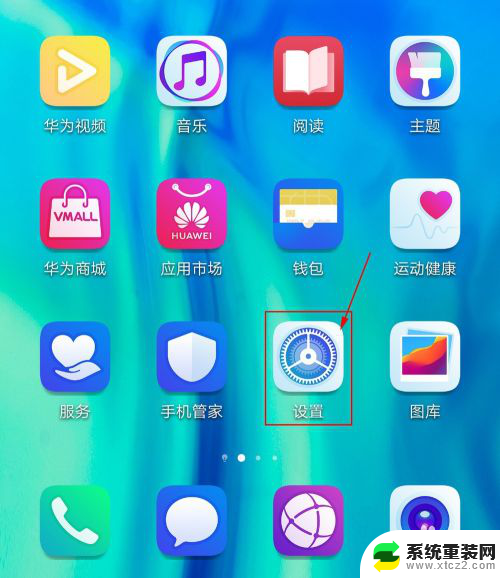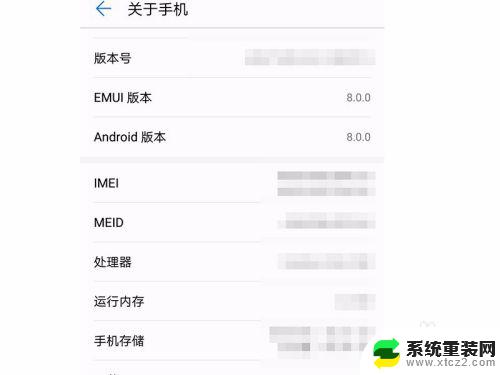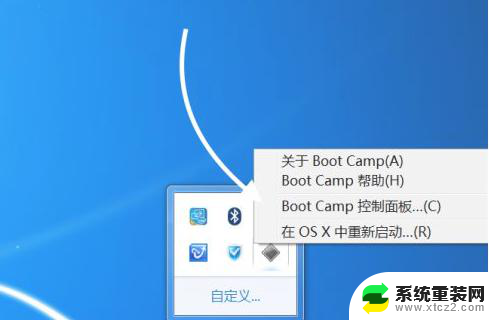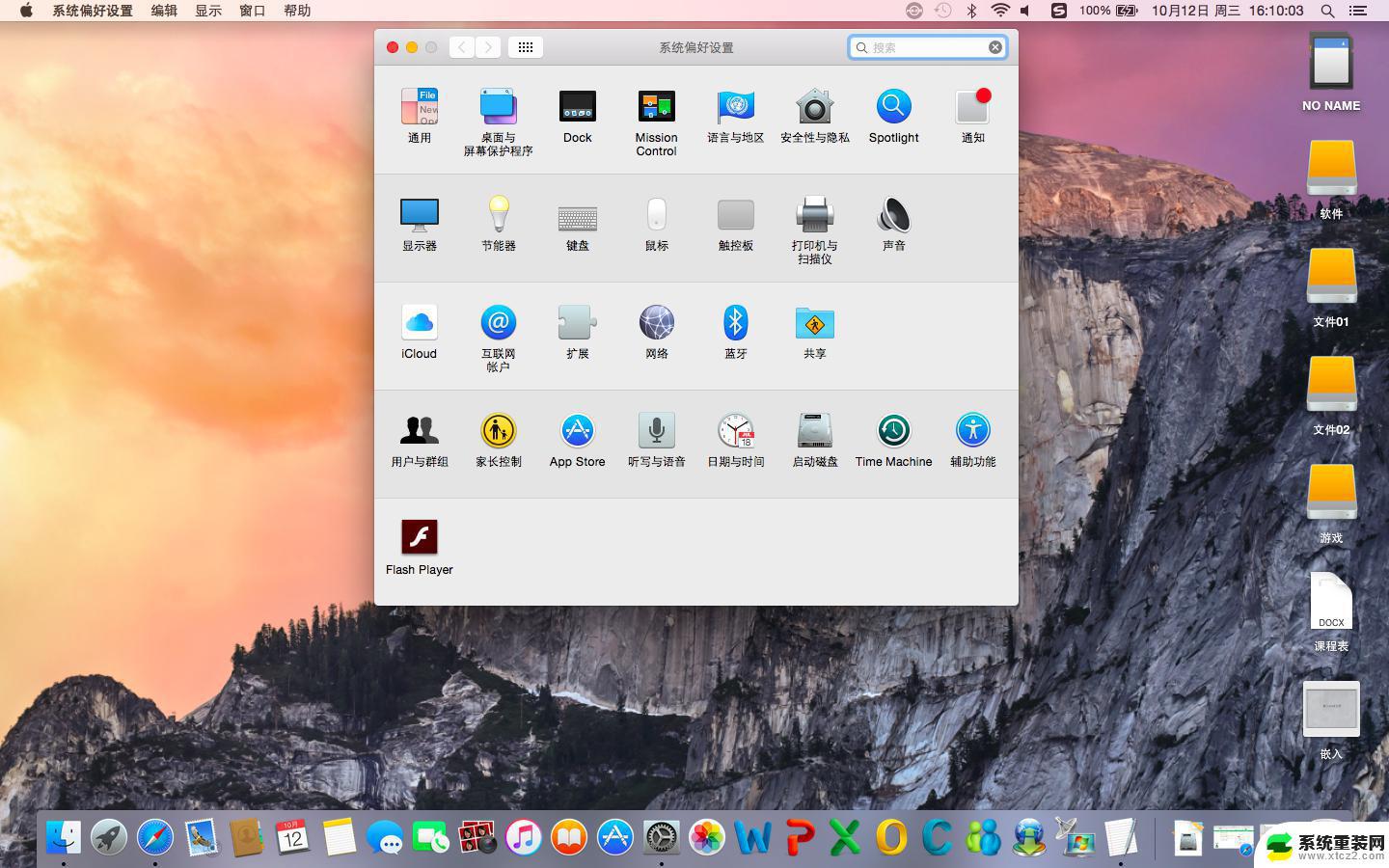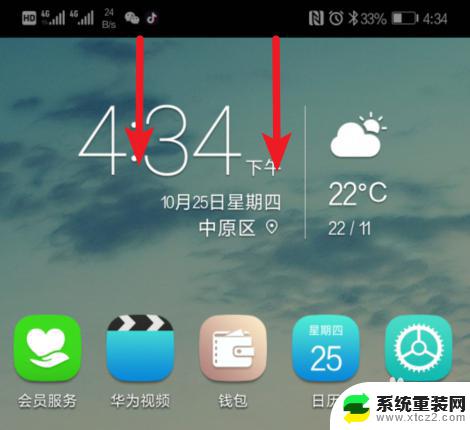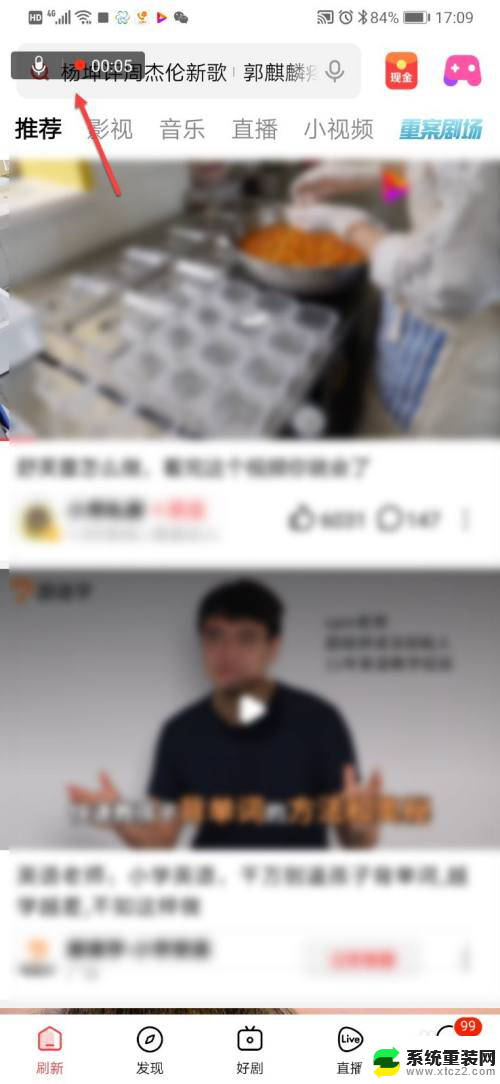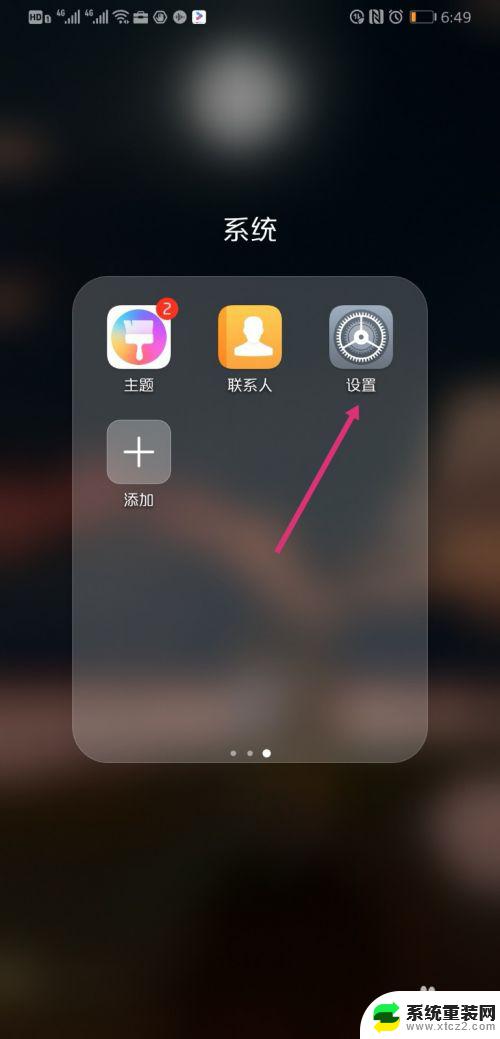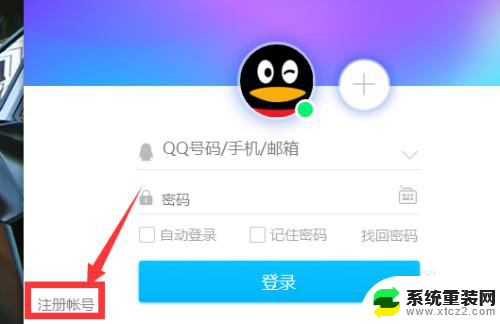华为手机的双系统怎么打开 华为手机双系统切换方法
华为手机的双系统功能是一项非常实用的功能,它可以让用户在同一部手机上安装两个不同的操作系统,例如Android和HarmonyOS,从而实现快速切换和灵活使用,如何打开华为手机的双系统呢?用户只需在手机设置中找到双系统选项,然后按照提示进行操作即可。这种双系统切换方法简单易懂,为用户提供了更多选择和便利。
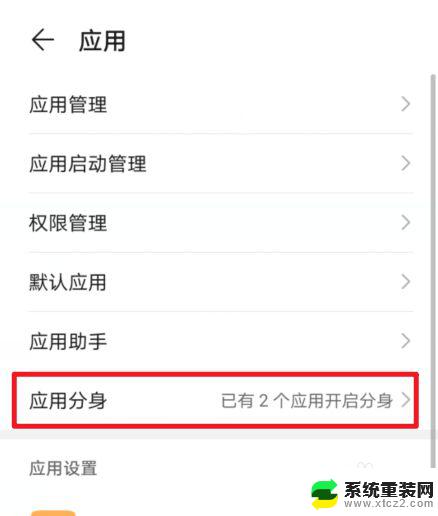
华为手机的双系统怎么打开:
1、打开华为手机的设置页面,下拉找到【安全和隐私】;
2、在【安全和隐私】的选项中,选择【隐私空间】;
华为手机的双系统怎么打开 华为双系统怎么切换3、点击下方的开启,用两个指纹分别对应主空间和隐私空间。就可以使用双系统。
华为双系统怎么切换:
1、在主系统中设置指纹后,打开设置 - 安全和隐私;
2、点击隐私空间,页面弹出副系统的密码输入框,输入密码;
华为手机的双系统怎么打开 华为双系统怎么切换3、密码输入正确后,进入副系统桌面;
4、在副系统中打开设置,点击添加其他指纹;
华为手机的双系统怎么打开 华为双系统怎么切换5、副系统的指纹录入成功之后,按下锁屏键;
6、分别用不同的指纹解锁屏幕,就可以分别进入主、副系统了;
7、用不同的指纹解锁屏幕,就可以快速切换华为双系统了。
以上就是关于华为手机的双系统怎么打开的全部内容,有出现相同情况的用户就可以按照小编的方法了来解决了。